Sobre como salvar link de site no Google Drive
É uma opção de uma extensão cromada chamada "salvar link para Google Drive". Você achará útil quando quiser salvar um link - seu instinto é salvar o link para o disco rígido ou algum armazenamento permanente, mas esta opção dá-llhe aquela ordenação onde você pode salvar o link diretamente para o Google Drive.
Como salvar link no Google Drive em 3 maneiras?
Atualmente, existem 2 formas tradicionais de salvar URLs para o Google Drive. Uma é um atalho para páginas web, e a outra é usando uma extensão.
Solução 1. Como salvar página web no Google Drive através de Ctrl + P
Passo 1: Se você é um usuário do Chrome, pressione Ctrl + P depois de encontrar o artigo que deseja salvar.
Passo 2: Em seguida, selecione Destino > Ver mais.
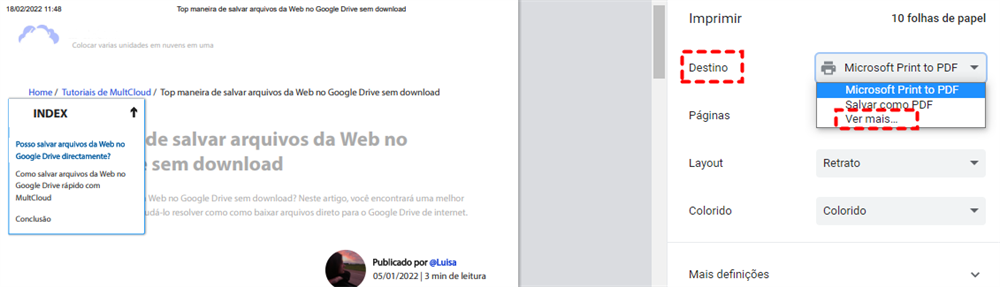
Passp 3: Clique em Salvar no Google Drive na próxima janela. Isto salvará a página web no Google Drive em formato PDF.
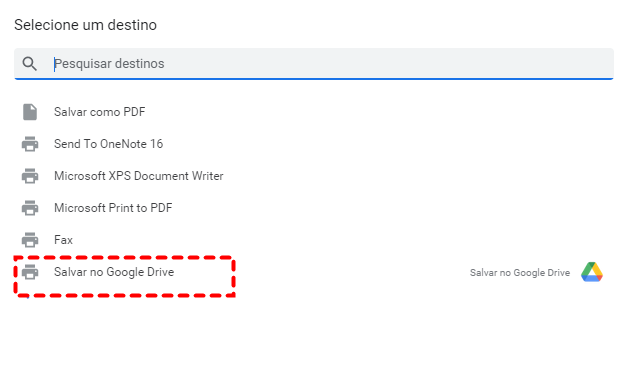
Nota: Para usar este método, têm que adicionar a extensão “Save no Google Drive” de Chrome Web Store.
Solução 2. Salvar link no Google Drive com extensão no Chrome
Além do método acima, você também pode escolher um programa de extensão comumente usado por muitos usuários, Salvar no Google Drive para resolver como salvar link de site no Google Drive.
Passo 1: Adicionar a extensão Save no Google Drive de Chrome Web Store.
Passo 2: Autorize o acesso da extensão ao seu Google Drive.
Passo 3: Clique com o botão direito do mouse na seleção "Salvar link no Google Drive" quando quiser salvar o link de endereço enquanto navega na Internet.
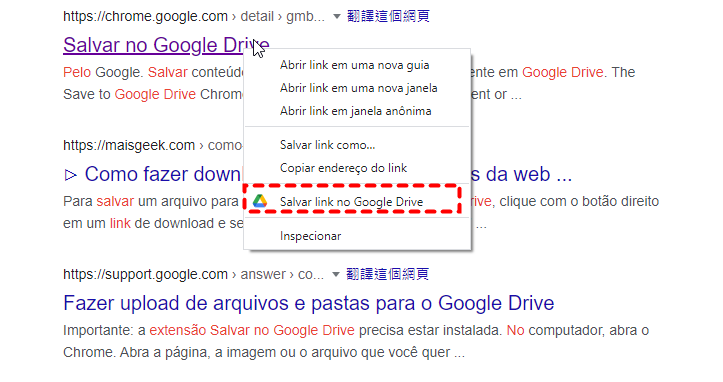
Dicas:
- A extensão "Salvar no Google Drive" salva arquivos na conta do Google que você entra no Chrome.
- Antes de usar esta extensão, faça login no Google Drive que você deseja salvar os arquivos.
Uma vez instalada a extensão Chrome, basta clicar com o botão direito do mouse no link que deseja salvar e, no menu de contexto, escolher a opção "Salvar no Google Drive". É conveniente salvar o URL para o Google Drive com esta extensão, no entanto, não é uma opção de carregar diretamente qualquer coisa no Google Drive porque é somente para as páginas.
Felizmente, existe um gerenciador de arquivos em nuvem, MultCloud, que poderia ser uma boa alternativa para "Salvar no Google Drive".
Solução 3. Salvar link no Google Drive com MultCloud
Para salvar a página web no Google Drive, você pode usar o recurso do tipo MultCloud explorer. Além disso, exceto para fazer upload de um link para o Google Drive, você pode usar MultCloud para salvar arquivos da web no Google Drive. Este método é rápido e prático porque você pode salvar o arquivo a partir de sua URL diretamente sem baixá-lo primeiro. Agora, a parte abaixo mostrará que como adicioanar link ao Google Drive com MultCloud passo a passo.

Passo 1: Crie uma conta gratuita ou clique em "Experimentar sem se inscrever" para obter uma cinta temporária.

Passo 2: Adicione o Google Drive. Na página inicial, clique em "Adicionar nuvem" para adicionar seu Google Drive e vá para a próxima etapa. Siga as instruções para conceder a MultCloud acesso à conta à qual você está se conectando.

Nota: MultCloud pode adicionar mais de uma conta no Google Drive PC para que os usuários possam salvar link nas contas diferentes.
Passo 3: Upload para o Google Drive a partir do URL. Depois de adicionar uma conta no Google Drive, clique em "O carregamento remoto" à esquerda. E toque em “Criar Tarefa”.
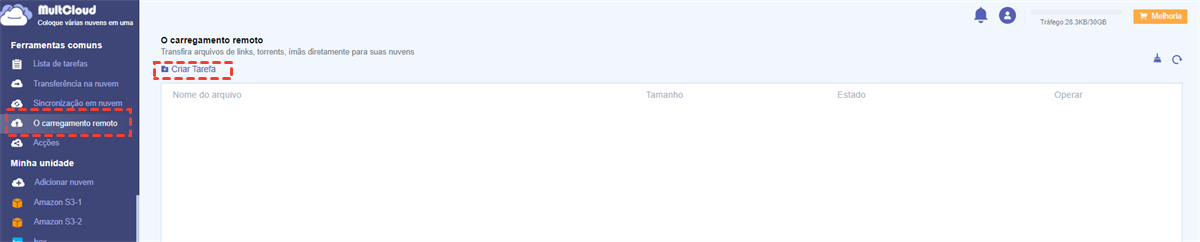
Passo 4: Salvar link no Google Drive. Na próxima janela, adicione o link que você deseja salvar. Em seguida, escolha Google Drive como nuvem de destino. No final, clique em "Salvar na nuvem".
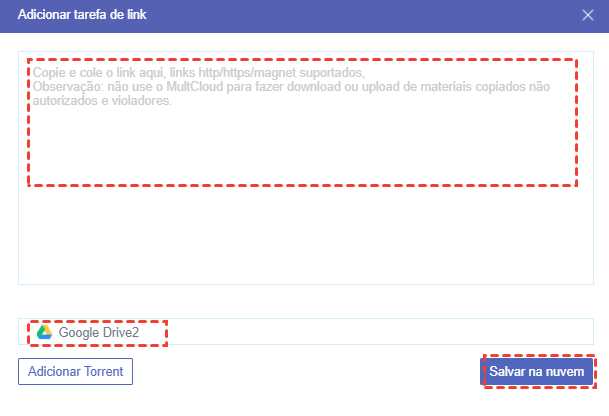
Dicas:
- Você precisa colar o link para o arquivo real no “O carregamento remoto” e não apenas o link para a página web onde esse arquivo está localizado.
- Para obter uma velocidade mais rápida ou salvar vários links ao mesmo tempo, você poderia atualizar sua conta para uma conta premium.
Mais sobre MultCloud
Na verdade, MultCloud é mais do que uma alternativa para salvar o link para o Google Drive. Mais importante ainda, é um gerenciador gratuito e profissional de múltiplas nuvens baseado na página web que suporta mais de 30 nuvens. Além do "O carregamento remoto", MultCloud também tem funções avançadas "Transferência na nuvem", “Transferência de equipe”, "Sincronização em nuvem", "Backup de nuvem" e Exploração. Vamos explorar estas funções na parte abaixo.
- Transferência na nuvem: Com esta função, você pode integrar vários drives de nuvens em uma plataforma para gerenciar facilmente os arquivos entre eles sem trocar de aplicativos. Por exemplo. você pode transferir fotos de uma conta Google para outra, migrar OneDrive para Google Drive, etc.
- Transferência de equipe: Diferente de "Transferência na nuvem", "Team Transfer" é mais adequado para migração de dados entre contas na nuvem da empresa. Se você é um administrador de nuvens de negócios, você pode usar este recurso para migrar facilmente todas as contas de uma nuvem de negócios para outra.
- Sincronização em nuvem: Este recurso pode ajudá-lo a criar relações de sincronização entre as nuvens. Desta forma, você pode sincronizar sem esforço entre as nuvens. Se você quiser sincronizar várias contas do Google Drive ou sincronizar Dropbox com Google Drive, esta função pode ajudá-lo a realizar estes objetivos em etapas simples.
- Backup de nuvem: Esta função pode ajudá-lo a fazer melhor backup de dados importantes para outras nuvens com maior segurança ou mais profissionais, tais como backup do Google Drive para S3. Quando necessário, você pode restaurar os dados para uma versão anterior na Lista de Tarefas.
- Exploração: Com este recurso, você pode não apenas gerenciar seus drives de nuvem, mas também realizar compartilhamento de arquivos, criptografar arquivos, copiar arquivos para múltiplas pastas, etc. Assim, você pode facilmente gerenciar várias contas OneDrive, criptografar arquivos ao fazer o upload para o Google Drive ou realizar o compartilhamento seguro de arquivos, se necessário.
Em resumo, este artigo apresenta 3 maneiras grátis de salvar link no Google Drive, você pode escolher uma mais adequada para resolver como salvar link de site no Google Drive. Sobre função “O carregamento remoto”, ela não só salvar URL para nuvem, mas també pode baixar arquivo torrent para Google Drive derectamente ou magnet link.
MultCloud Suporta Nuvens
-
Google Drive
-
Google Workspace
-
OneDrive
-
OneDrive for Business
-
SharePoint
-
Dropbox
-
Dropbox Business
-
MEGA
-
Google Photos
-
iCloud Photos
-
FTP
-
box
-
box for Business
-
pCloud
-
Baidu
-
Flickr
-
HiDrive
-
Yandex
-
NAS
-
WebDAV
-
MediaFire
-
iCloud Drive
-
WEB.DE
-
Evernote
-
Amazon S3
-
Wasabi
-
ownCloud
-
MySQL
-
Egnyte
-
Putio
-
ADrive
-
SugarSync
-
Backblaze
-
CloudMe
-
MyDrive
-
Cubby
